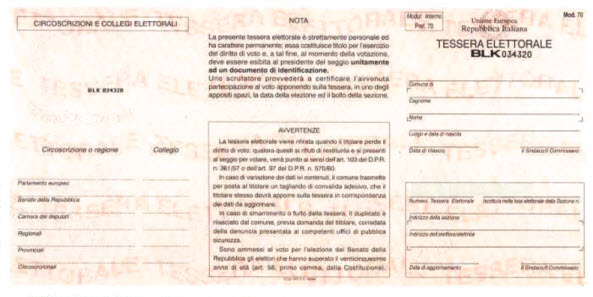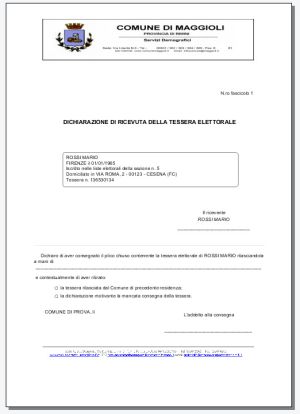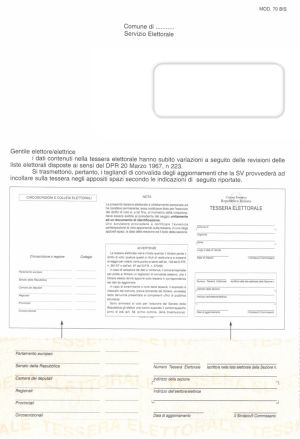Assegnazione e Stampa Tessere Elettorali
| Demografico | Anagrafe | Stato Civile | Elettorale | Leva | Sportello | Giudici Popolari | Cimiteri | Videotutorial |
|---|
Introduzione
Questa è la funzione con la quale si assegnano massivamente le Tessere Elettorali a tutti gli elettori attualmente iscritti, e ai quali non risulta una tessera attiva.
L'applicativo proporrà ad esempio tutti gli elettori che sono stati iscritti con le ultime revisioni e ai quali non è mai stata attribuita una tessera, piuttosto che elettori che dovessero essere stati iscritti in passato, per poi essere cancellati e quindi nuovamente iscritti.
Nota bene: non è questa la funzione di attribuzione di un duplicato; nel caso si voglia assegnare una nuova tessera, ad un elettore che risulta già in possesso di una tessera ancora valida, occorre utilizzare la funzione apposita: Gestione Tessere -> Duplicati Tessere
La modalità più pratica di assegnazione, è quella massiva, che interessa chiunque non abbia ancora una tessera, ed è quella proposta di default.
In ogni caso, la funzione prevede anche dei filtri con i quali è possibile ricercare gli elettori in base a diversi criteri, come ad esempio solo quelli iscritti con una revisione particolare, piuttosto che per sezione, progressivo generale, o addirittura identificare un singolo elettore.
Particolare attenzione, va prestata per il parametro relativo alla data di nascita impostata, che permette di escludere dall'assegnazione tutti i soggetti che pur essendo iscritti come elettori, non sono maggiorenni alla data desiderata (ad esempio in caso di elezioni).
Scelta degli Elettori
La prima parte della schermata, prevede diverse tipologie di filtri per individuare gli elettori ai quali si vuole assegnare una nuova tessera elettorale.
La scelta proposta di default dall'applicativo, prevede che vengano automaticamente proposti: tutti gli elettori attualmente iscritti ma privi di tessera, appartenenti alla lista ordinaria, e che ad oggi sono maggiorenni.
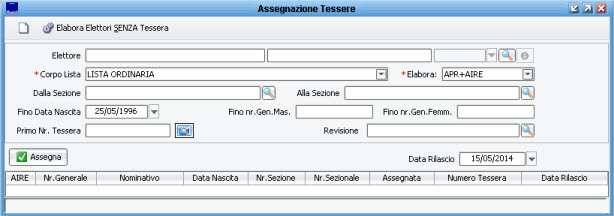
E' possibile tuttavia modificare a piacere i filtri, a seconda del risultato desiderato; di seguito ne vengono illustrati i principi di funzionamento:
- Elettore
E' possibile specificare un singolo elettore, indicandone semplicemente le generalità.
- Corpo Lista
Da qui si sceglie su quale corpo elettorale lavorare (Lista Ordinaria, Liste Aggiunte Trento, Bolzano, Aosta, UE per Europee, UE per Amministrative). La scelta proposta di default è: la Lista Ordinaria.
Nota: nel caso di attribuzione di tessere per gli elettori stranieri delle liste aggiunte europee ed amministrative, è molto utile la scelta del corpo identificato come Liste Aggiunte Stranieri (Europee e/o Circoscrizionali) che consente di attribuire in una unica operazione la tessera, ai soggetti iscritti a tutte e due le liste, specificando sulla tessera stessa per quale tipologia di consultazioni sia valida, e identificando in automatico se un elettore fosse iscritto ad entrambe. (Vedi anche il paragrafo relativi agli elettori stranieri).
- Apr / Aire
L'applicativo propone di default sia soggetti Apr che Aire, volendo è possibile specifare una categoria specifica.
Nota bene: quando si parla di Elettori Apr, piuttosto che Aire, la scelta viene sempre effettuata interrogando la banca dati di elettorale (e non di anagrafe); un elettore infatti potrebbe essere attualmente registrato in Anagrafe come Apr, mentre in elettorale risulta ancora Aire, o viceversa. E' bene ricordare che l'unica revisione che si preoccupa di sincronizzare gli elettori italiani che espatriano/rimpatriano è la Revisione Qualitativa.
- Sezione
L'applicativo propone di default gli elettori appartenenti a qualsiasi sezione.
Volendo, è possibile specificare una o più sezioni specifiche, sfruttando i filtri Dalla Sezione e Fino alla Sezione
- Fino Nr. Generale
L'applicativo propone di default qualsiasi nuovo iscritto.
Volendo, è possibile ricercare i nuovi iscritti, fermandosi ad un determinato progressivo di lista generale, sfruttando i filtri Fino al Nr.Gen. Maschile e/o Fino al Nr.Gen. Femminile
- Data di Nascita
Il filtro sulla data di nascita dell'elettore è molto importante al fine del risultato che si vuole ottenere.
L'applicativo di default, propone un valore che comprenda qualsiasi elettore che sia maggiorenne alla data di oggi; ad esempio se lanciamo la funzione oggi 15 maggio 2014, l'applicativo proporrà tutti quelli nati fino al 15 maggio 1996 (escludendo qualsiasi soggetto nato dopo questa data).
La scelta sopradescritta, è voluta per evitare di assegnare tessere elettorali a soggetti che, nonostante sia attualmente iscritti a seguito di revisioni semestrali, siano ad oggi ancora minorenni.
L'operatore può comunque intervenire su tale data, a seconda dell'obbiettivo, come da esempi pratici che seguono:
- Voglio assegnare tessere ma escludendo i minorenni ad oggi: lasciare la data proposta dall'applicativo
- Voglio assegnare tessere ma escludendo eventuali minorenni alla data delle elezioni del 25 maggio 2014: impostare il filtro fino alla data di nascita 25 maggio 1996
- Voglio assegnare tessere a chiunque (sia maggiorenni che minorenni): è sufficiente lasciare questo campo vuoto senza alcuna data.
- Revisione
L'applicativo propone di default gli elettori iscritti con qualsiasi revisione.
Nel caso in cui l'operatore preferisce filtrare solamente gli elettori iscritti con una revisione recente, è sufficiente fare doppio click sul campo revisione, per visualizzare l'elenco di tutte le revisioni effettuate e scegliere quella desiderata, come da figura di esempio:
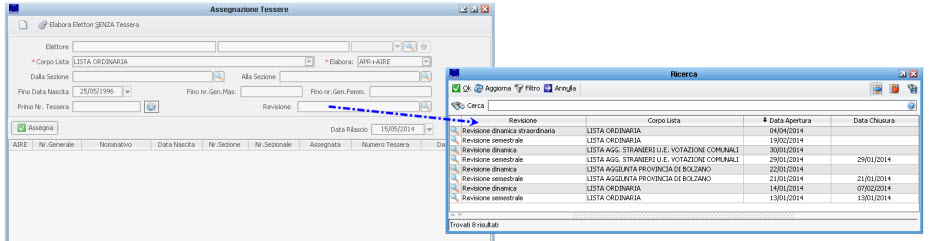
Scelta del Pacco Tessere
La scelta del pacco di tessere da utilizzare per l'assegnazione può essere effettuata indifferentemente prima o dopo aver elaborato la ricerca degli elettori, tuttavia è consigliato farla come prima operazione, in modo da avere una rapida anteprima del numero di tessera che verrà assegnato agli elettori.
La scelta del pacco, viene effettuata cliccando sul pulsante ![]() ; comparirà in questo modo la tabella dei pacchi caricati in magazzino e non ancora esauriti. La tabella mostrerà il primo numero disponibile per ogni pacco, e il numero di tessere rimaste. come da immagine di esempio:
; comparirà in questo modo la tabella dei pacchi caricati in magazzino e non ancora esauriti. La tabella mostrerà il primo numero disponibile per ogni pacco, e il numero di tessere rimaste. come da immagine di esempio:
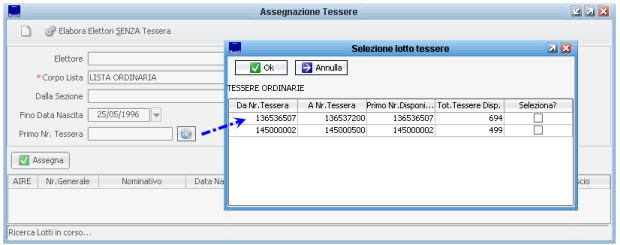
Nota: l'applicativo proporrà in automatico i pacchi relativi alle Tessere Ordinarie o Tessere per Stranieri, a seconda del Corpo Lista sul quale si sta lavorando.
Elabora Elettori Senza Tessera
Una volta impostato gli eventuali filtri di ricerca, e impostato il Primo Numero Tessera desiderato, come descritto nei paragrafi precedenti, è possibile cliccare sul pulsante ![]() per visualizzare un elenco in anteprima degli elettori ai quali verrà assegnata una tessera.
per visualizzare un elenco in anteprima degli elettori ai quali verrà assegnata una tessera.
Nota bene: il pulsante Elabora Elettori Senza Tessera restituisce solamente un elenco di potenziali elettori ai quali verrà assegnata una tessera, ma non assegna alcuna tessera, fino a che non si procederà con l'assegnazione vera e propria (vedi paragrafo successivo), pertanto si può elaborare la ricerca anche più volte, fino ad ottenere il risultato desiderato.
Una volta lanciata l'elaborazione, verranno elencati in griglia gli elettori proposti ad assegnazione di una nuova tessera, come da immagine di esempio che segue.
Notare come, avendo già impostato il pacco desiderato, nella colonna Numero Tessera viene mostrato in anteprima il numero di tessera che verrà attribuito per ogni elettore.
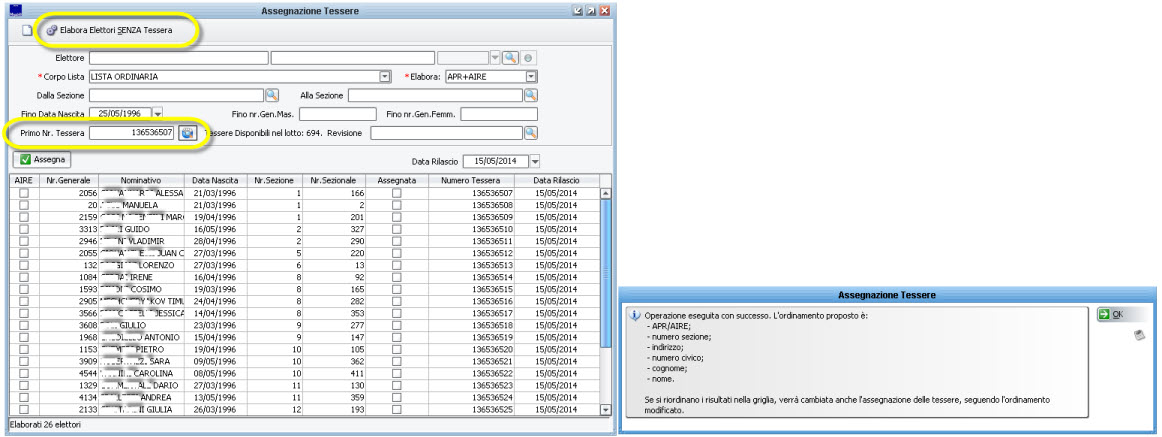
L'applicativo mostra anche nell'angolo in basso a sinistra, il valore numerico totale degli elettori proposti.
Viene inoltre ricordato con apposito messaggio, il criterio di ordinamento proposto dall'applicativo per l'assegnazione delle tessere (che è riconosciuto come il criterio più pratico per la fase di consegna); l'operatore può comunque scegliere di modificare a piacere l'ordinamento proposto cliccando sulle relative colonne, ad esempio per avere un ordine alfabetico, per data di nascita, sezione, etc. (se si vuole modificare l'ordinamento proposto, occorre farlo prima di scegliere il primo numero tessera del pacco)
Assegnazione Tessere
Una volta identificato gli elettori al quale attribuire una tessera, e scelto il pacco desiderato (controllare attentamente il primo numero proposto), è possibile lanciare la funzione di assegnazione della tessera tramite il pulsante ![]()
Con questa operazione, le tessere vengono assegnate agli elettori in modo effettivo.
L'applicazione mostrerà un messaggio di "Operazione Eseguita con Successo", e per tutti i soggetti mostrati in griglia si accenderà il flag "Assegnata" come da immagine di esempio che segue:
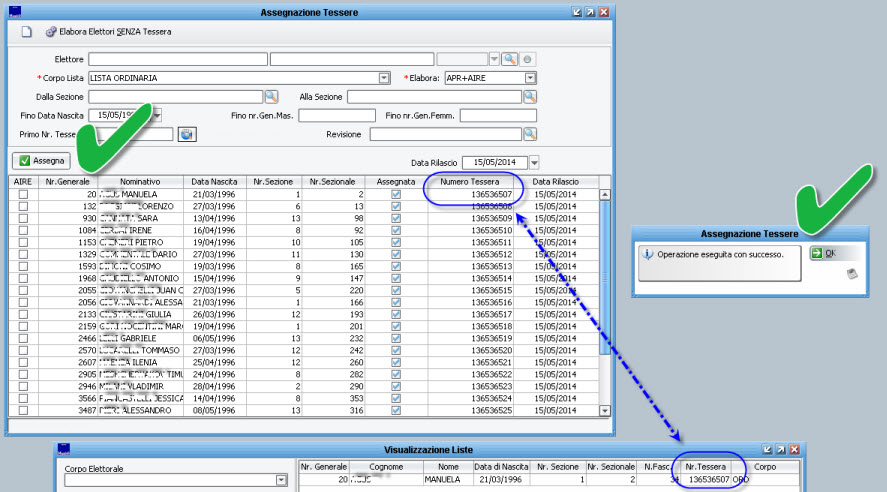
Nella immagine di esempio, si nota che la tessera è assegnata a tutti gli effetti, e viene quindi indicata ovunque sia presente questa informazione, ad esempio nella consultazione delle liste dalla voce Ricerche -> Visualizza Liste Elettorali
Nota: l'applicativo gestisce anche lo "status" della tessera (Assegnata, Stampata, In attesa di Consegna, Consegnata, Ritirata, etc.)
in questo momento lo status della tessera sarà automaticamente impostato ad: assegnata .
Per ulteriori dettagli sulla gestione dello status della tessera, è possibile consultare la guida Gestione Tessere -> Aggiorna Stato Tessere
Stampa delle Tessere
Una volta attribuite le tessere, come da paragrafi precedenti, rimangono in memoria nel database come assegnate, fino a che non verranno effettivamente stampate; potenzialmente è quindi possibile assegnarle e stamparle immediatamente, piuttosto che assegnarle (anche elettori diversi in più occasioni) per poi stamparle massivamente in un secondo tempo.
Per procedere alla stampa della tessera, andare alla voce di menù: Gestione Tessere -> Stampe
Il pannello si presenta con diverse stampe a disposizione, tra le quali la Stampa Tessera .
Scegliere la modalità "Testo" per Stampanti ad Aghi o "Laser" a seconda della modalità di utilizzo dell'ente.

L'applicativo permette infatti di produrre il modello su stampanti ad aghi o stampanti laser, ma attenzione:
per un risultato ottimale, la configurazione e calibrazione della Tessera del relativo Tagliando Adesivo, su qualsiasi modello di stampante, va effettuata preventivamente da un Tecnico di Maggioli Informatica tramite un intervento on-site.
Qualsiasi modifica avvenuta al pc client, al sistema operativo, al modello di stampante o altro, può inficiare sul risultato della stampa, pertanto in previsione di eventuali cambiamenti (spostamento di computer, cambio del sistema operativo, stampanti nuove, etc.) è opportuno contattare per tempo l'assistenza al fine di pianificare il prima possibile un intervento di configurazione e parametrizzazione.
Scegliendo Stampa Tessera verrà proposto un pannello dove verranno rendicontati tutti i pacchetti di tessere che risultano Assegnate ma NON ancora Stampate , come da immagine di esempio:
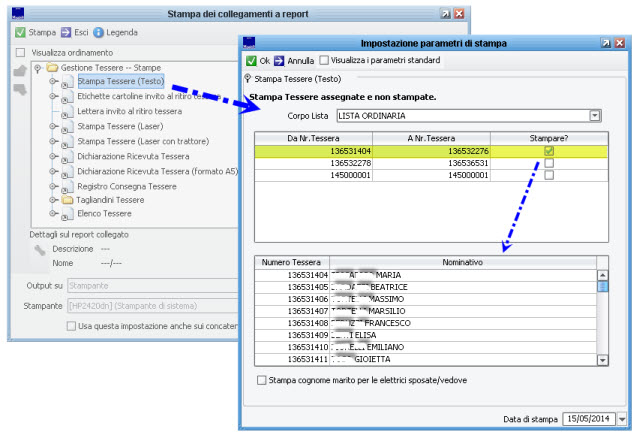
Accendendo il flag Stampare ? in corrispondenza del pacchetto di tessere desiderato, verranno mostrati i nominativi e le relative tessere associate che verranno lanciate in stampa.
E' anche possibile intervenire sui numeri proposti nei campi da nr. tessera / a nr. tessera per poter scegliere ad esempio di lanciare in stampa solo un determinato numero di tessere.
Una ulteriore opzione, è la possibilità di accendere il flag che permette di stampare il cognome del marito per le elettrici sposate/vedove (opzione che di default è spenta).
Dopo aver selezionato le tessere che si desidera stampare, assicurarsi di aver inserito correttamente nella stampante, prestando particolare attenzione alla corrispondenza del numero (che deve combaciare con quello già prestampato sulla tessera stessa), e premere ![]() per fare partire la stampa.
per fare partire la stampa.
Una volta lanciata la stampa, l'applicativo presenterà una serie di domande, per assicurasi dell'avvenuto successo della stampa.
Consultare il paragrafo successivo per dettagli su come rispondere e sui comportamenti da tenere nel caso di problemi di stampa.
Conferma Stampa Avvenuta o Risoluzione Problemi
Una volta lanciata la stampa, l'applicativo presenterà una serie di domande, per assicurasi dell'avvenuto successo o meno della stampa.

- Le hai stampate tutte con successo ?
se la stampa risulta corretta per tutta la serie di tessere stampate, premere Esegui
tutte le tessere verranno considerate come correttamente stampate, e passeranno automaticamente allo status di In Attesa di Consegna
- Le hai stampate con successo solo fino alla ?
indicare l'ultimo numero di tessera stampato correttamente e premere Esegui
tutte le tessere comprese fino al numero indicato verranno considerate come correttamente stampate, e passeranno automaticamente allo status di In Attesa di Consegna
tutte le tessere comprese dopo il numero indicato verranno sganciate dall'elettore (che ritroverà senza tessera), e passeranno automaticamente allo status di Annullate (e quindi non più disponibili in magazzino)
- Le stampa è partita male e hai guastato le tessere fino alla ?
indicare fino a quale numero di tessera si sono rovinate e premere Esegui
tutte le tessere comprese fino al numero indicato verranno sganciate dall'elettore (che ritroverà senza tessera), e passeranno automaticamente allo status di Annullate (e quindi non più disponibili in magazzino)
tutte le tessere comprese dopo il numero indicato rimangono tra quelle ancora da stampare
- Le stampa non è partita ?
nel caso in cui la stampa non sia partita, premere Esegui
tutte le tessere rimangono tra quelle ancora da stampare, come se non fosse successo nulla
nota: questa opzione può essere sfruttata anche quando ad esempio si vogliono effettuare delle prove di stampa su fac-simile per verificare l'allineamento della stampante.
Nota bene: è molto importante rispondere correttamente alla domanda posta dall'applicativo, per evitare che le tessere rimangano in magazzino con indicazioni errate
(ad esempio potrebbero risultare ancora da stampare quando in realtà sono già state stampate o addirittura già consegnate)
Per ulteriori dettagli sullo status della tessera, o su come intervenire in casi di errori, consultare le guide:
Gestione Tessere -> Aggiorna Stato Tessere
Gestione Tessere -> Annullamento/Ripristino Tessere
Stampe a Corredo (Invito Ritiro, Ricevuta, Registro)
Oltre alla stampa della tessera elettorale, nello stesso pannello, l'applicativo prevede diverse altre stampe a corredo delle operazioni, tra le quali:
- Lettera di Invito al Ritiro della Tessera
E' possibile produrre una lettera di invito già precompilata con tutti i dati necessari, per invitare l'elettore presso l'ente a ritirare la tessera elettorale. La funzione prevede una serie di filtri, oltre che diversi ordinamenti possibili; si ricorda che la lettera verrà prodotta per tutte le tessere che risultano in banca dati con lo status di In Attesa di Consegna.
- Etichetta Cartoline Invito al Ritiro della Tessera
Per chi preferisce produrre delle Etichette Adesive con i dati per la spedizione all'elettore di una cartolina/busta contenente l'invito. La funzione prevede una serie di filtri, oltre che diversi ordinamenti possibili; si ricorda che l'etichetta verrà prodotta per tutte le tessere che risultano in banca dati con lo status di In Attesa di Consegna.
- Dichiarazione Ricevuta Tessera
Produce una dichiarazione pronta da fare firmare all'elettore, al momento della consegna della tessera elettorale. La funzione prevede una serie di filtri, oltre che diversi ordinamenti possibili; si ricorda che verrà prodotta per tutte le tessere che risultano in banca dati con lo status di In Attesa di Consegna.
- Registro Consegna Tessere
Produce un pratico elenco massivo, relativo alle tessere stampate, con gli spazi previsti per la dichiarazione di ricevuta al momento della consegna della tessera elettorale. La funzione prevede una serie di filtri, oltre che diversi ordinamenti possibili; di default viene prodotta per tutte le tessere che risultano in banca dati con lo status di In Attesa di Consegna, ma è possibile modificare a piacere lo status desiderato.
- Elenco Tessere
Questa funzione permette di produrre delle ricerche a piacere, e quindi degli elenchi in merito alle tessere elettorali.
E' possibile ad esempio ricercare tra le tessere Disponibili, Originali, Duplicati, Annullate e filtrare ulteriolmente tramite lo status (Assegnata, In Attesa di Consegna, Consegnata, etc.); sono inoltre presenti filtri in merito al Numero Tessera, piuttosto che alle Date di Rilascio, e diversi ordinamenti possibili.
Tagliandini Adesivi per Tessera (MOD.70/BIS)
- Tagliandini Revisioni
A seguito di variazioni di indirizzo all’interno del Comune, di un elettore già in possesso della Tessera Elettorale, l’Ufficio elettorale trasmette per posta il tagliando adesivo (Mod.70 bis) con gli aggiornamenti da incollare sulla tessera nell’apposito spazio.
Gli aggiornamenti potrebbero riguardare il solo indirizzo (Revisione Qualitativa) o anche il cambio di Sezione (Revisioni Dinamiche).
Con questa funzione è possibile specificare per quali soggetti si intende produrre il tagliando adesivo.
Il filtro naturale, è quello per Revisione che consente di individuare tutti i soggetti che sono stati interessati ad una determinata revisione effettuata di recente; ma è possibile filtrare anche per Sezione, stabilire un intervallo di elettori, o addirittura individuare un singolo elettore attraverso le sue generalità.
La funzione consente di scegliere inoltre se stampare anche i dati dei collegi e se stampare il cognome del marito (per le elettrici coniugate).
- Tagliandini Collegi
A seguito di eventuale modifiche dei Collegi Elettorali dell'ente, o di cambio di ubicazione della Sede di Voto di una o più Sezioni, è possibile produrre massivamente (o anche singolarmente) i Tagliandi Adesivi per l'aggiornamento della Tessera già in possesso agli elettori.
Con questa funzione è possibile specificare quali sezioni sono interessate, filtrare per generalità, apr o aire, scegliere l'ordinamento di stampa, nonchè scegliere se stampare solo la parte sinistra del Mod.70/bis relativa ai collegi, solo la parte destra relativa gli indirizzi, o entrambe.
Nota bene: la stampa del Mod.70/bis viene prodotta su Stampante ad Aghi a Modulo Continuo, ma l'applicativo prevede anche una apposita voce per Stampante Laser.
Come già indicato nei paragrafi precedenti:
la configurazione e calibrazione della Tessera e del relativo Tagliando Adesivo, su qualsiasi modello di stampante, va effettuata preventivamente da un Tecnico di Maggioli Informatica tramite un intervento on-site.